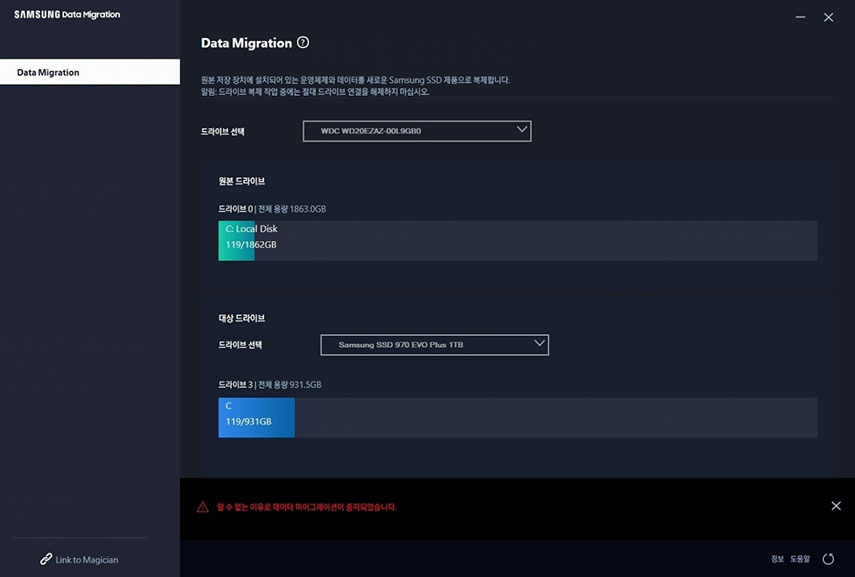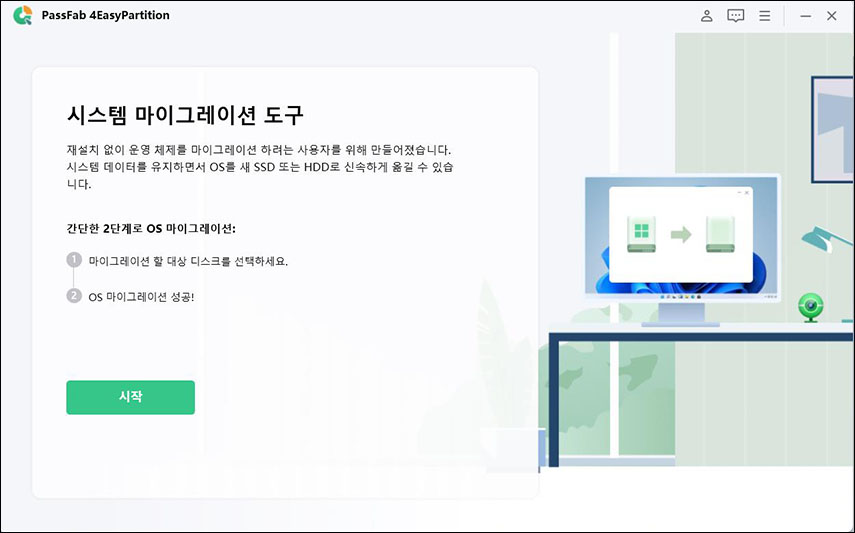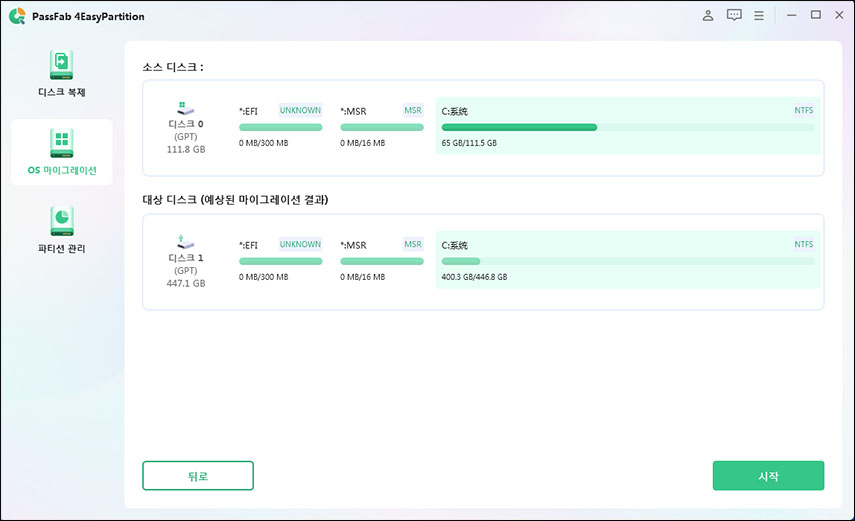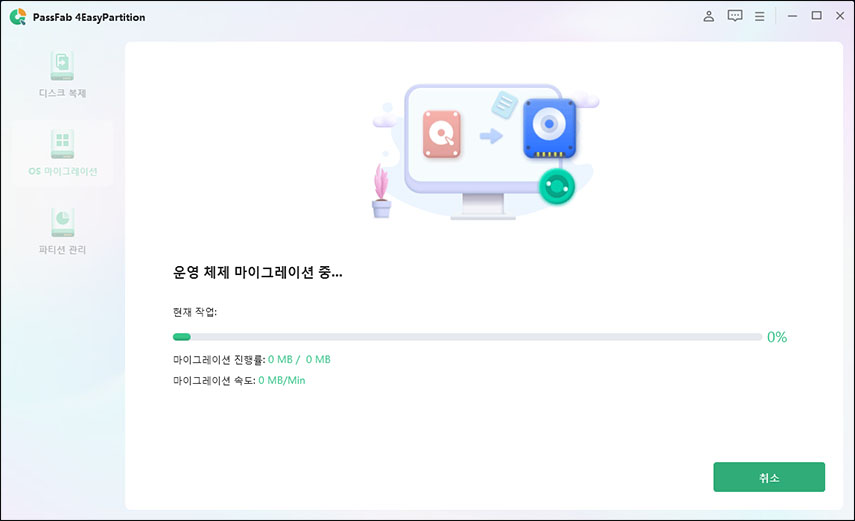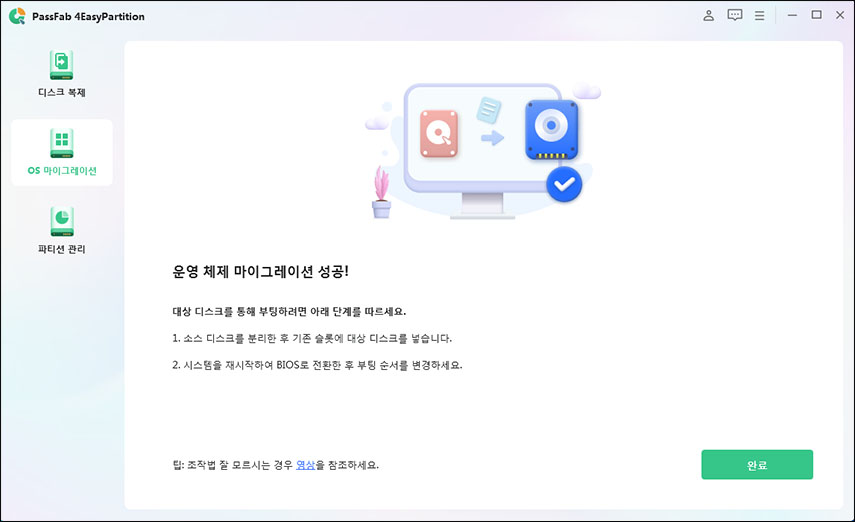SSD는 꽤 오랫동안 센세이션을 일으켜오고 있습니다. 읽기 및 쓰기 속도가 훨씬 빠르고 OS를 SSD로 옮기면서 사용자 경험이 크게 향상되었습니다. SSD 시장은 우수한 제품을 생산하는 많은 브랜드로 가득 차 있지만 가장 눈에 띄는 이름은 삼성입니다. 이제 여러분은 PC 스토리지를 업그레이드할 수 있는 삼성 SSD는 구할 수 있지만 Windows 10 OS를 삼성 SSD로 마이그레이션하는 방법을 모릅니다. 이 글은 Windows 10을 삼성 SSD 마이그레이션하는 방법을 쉽게 배울 수 있는 가이드입니다. 이를 통해 기존 저장소에서 모든 항목을 다시 설치해야 하는 추가적인 노력을 덜 수 있습니다.
파트 1. Windows 10 OS를 삼성 SSD로 마이그레이션하려는 이유는 무엇인가요?
파트 2. Windows 10을 HDD에서 새로운 삼성 SSD로 어떻게 옮길까요?
- 방법1: 삼성 SSD 데이터 마이그레이션 툴을 사용하여 내 운영 체제를 삼성 SSD로 복제
- 방법2: PassFab 4EasyPartition을 사용하여 내 운영 체제를 삼성 SSD로 마이그레이션하는 대안
파트 3. Windows 10을 삼성 ssd 마이그레이션하는 방법에 대한 FAQs
- Q1: SSD 마이그레이션 삼성은 OS를 마이그레이션하나요?
- Q2: 삼성 데이터 마이그레이션이 작동하지 않는 이유는 무엇인가요?
- Q3: 시스템을 SSD로 직접 마이그레이션할 수 있는 손쉬운 타사 도구가 있나요?
결론
파트 1. Windows 10 OS를 삼성 SSD로 마이그레이션하려는 이유는 무엇인가요?
Windows 10을 삼성 SSD로 마이그레이션해야 하는 이유는 무엇일까요? 여러 가지 이유가 있을 수 있지만 HDD에서 삼성 SSD로 업그레이드하는 것이 이득이 되는 세 가지 주요 이유는 다음과 같습니다.
- 더 나은 컴퓨터 성능
- 데이터 백업
- 컴퓨터 스토리지 확장
SSD는 모든 지표에서 HDD보다 우수합니다. 읽기 및 쓰기 속도와 안정성이 더 뛰어나고 오랫동안 일관된 성능을 제공합니다. 따라서 HDD에서 삼성 SSD로 전환하면 컴퓨터 성능이 더 빨라지고 향상됩니다.
요즘에는 데이터 무결성이 필수적입니다. 대부분의 사람들이 보호가 필요한 중요한 파일, 기억에 남는 사진, 컴퓨터 프로그램, 문서 등을 가지고 있기 때문입니다. 따라서 예상치 못한 오류가 발생하면 전체 데이터가 손실될 수 있고 백업이 없다면 복구할 수 없게 됩니다.
따라서 이러한 불편을 방지하기 위해 백업이 필요합니다. 삼성 SSD는 더 나은 속도와 안정성을 보여주기 때문에 이를 부팅 드라이브로 사용하고 HDD를 백업으로 활용하십시오. 복사 및 붙여넣기로는 전체 HDD를 이동시킬 수 없기 때문에 마이그레이션 소프트웨어를 사용하여 HDD를 삼성 SSD로 복제하는 것이 좋습니다.
게임 및 소프트웨어의 증가하는 크기를 고려하면 결국 추가 저장 공간이 필요하게 될 것입니다. 따라서 시스템에 몇 테라바이트를 추가하려는 경우 SSD가 가장 좋은 방법입니다. Windows 10을 삼성 SSD로 마이그레이션하기만 하면 됩니다.
파트 2. Windows 10을 HDD에서 새로운 삼성 SSD로 어떻게 옮길까요?
우리는 삼성 SSD가 컴퓨터에 매우 이득이 되고 더 많은 가치와 화력을 추가함으로써 중요한 역할을 할 수 있다는 것을 알고 있습니다. 그러나 SSD를 구입하는 것만으로는 효과가 없습니다. 이전 저장 장치의 데이터도 필요합니다. 또한 적절한 기능을 보장하기 위해 모든 데이터를 효율적으로 전송하는 것도 중요합니다. 하지만 복사 및 붙여넣기만으로는 작업을 수행할 수 없습니다. 이로 인해 사용자 경험에 영향을 줄 수 있는 중요한 파일이 많이 남게 될 수 있습니다.
그렇다면 Windows 10을 삼성 SSD로 마이그레이션하는 방법은 무엇일까요? 다음은 하나의 저장 장치에서 다른 저장 장치로의 데이터 전송을 100% 보장하는 두 가지 최고의 방법입니다.
방법1: 삼성 SSD 데이터 마이그레이션 툴을 사용하여 내 운영 체제를 삼성 SSD로 복제하는 방법
삼성 마이그레이션 소프트웨어는 HDD를 삼성 SSD로 복제하는 첫 번째 방법입니다. 이 쉽고 효율적인 Windows 10용 삼성 ssd 데이터 마이그레이션 툴은 빠른 데이터 전송을 보장합니다.
여기서는 삼성 ssd 데이터 마이그레이션 툴을 사용하여 Windows 10을 삼성 SSD 마이그레이션하는 방법을 배웁니다.
-
첫 번째 단계는 Windows 10 PC에서 삼성 ssd 데이터 마이그레이션 툴을 다운로드하는 것입니다.

- 일부 인터페이스를 통해 대상 장치를 컴퓨터에 연결하십시오. USB 포트나 마더보드의 포트를 통해 연결할 수 있습니다.

-
소프트웨어를 열면 소스 및 대상 드라이브가 표시됩니다. 대상 장치를 변경할 수도 있지만 삼성용 이어야 합니다. 그렇지 않으면 소프트웨어가 작동하지 않습니다.

- 장치를 선택하고 시작을 클릭합니다. 이 도구는 대상 장치의 모든 데이터가 지워지고 소스 장치에서 열려 있는 모든 항목이 복제되지 않는다는 경고를 표시합니다. 따라서 작업을 수행하기 전에 두 장치를 모두 준비하는 것이 좋습니다. 이제 예를 클릭하여 계속 진행하십시오.
- 프로세스가 완료되면 도구는 데이터가 삼성 SSD에 복제되었음을 표시합니다.
삼성 ssd 데이터 마이그레이션 툴은 HDD를 SSD로 복제하는 훌륭한 방법이지만 Windows 10에서 삼성 SSD를 사용하는 경우에만 가능합니다(SSD를 삼성 SSD로 복제하는 데 사용할 수도 있음).
경고:
MacOS에서 작동하지 않는 등 많은 제한이 있으며 많은 사용자가 데이터를 성공적으로 복제할 수 없었다는 의견도 있었습니다. 또한 삼성 ssd 마이그레이션은 원본 드라이브에 Windows가 있는 경우에만 데이터를 복제할 수 있습니다.
방법2: PassFab 4EasyPartition을 사용하여 내 운영 체제를 삼성 SSD로 마이그레이션하는 대안
Windows 10에서 삼성 SSD로의 삼성 데이터 마이그레이션을 더 쉽게 하기 위해서는 PassFab 4EasyPartition이라는 타사 도구를 사용하는 또 다른 방법이 있습니다. 삼성 ssd 마이그레이션의 모든 제한 사항을 극복하고 복제를 간단하게 만듭니다.
PassFab 4EasyPartition을 사용하여 Windows 10을 삼성 SSD로 마이그레이션하는 방법은 다음과 같습니다.
-
컴퓨터나 노트북에 PassFab 4EasyPartition을 다운로드하여 시작하고 삼성 SSD를 컴퓨터에 연결합니다. USB 인터페이스 또는 마더보드의 M.2 포트를 모두 사용할 수 있습니다.

-
이제 삼성 SSD를 연결했습니다. PassFab 4EasyPartition을 엽니다. 소프트웨어는 방금 연결한 삼성 SSD와 함께 사용 가능한 디스크를 표시합니다. 이제 소스 드라이브와 대상 드라이브를 선택하고 하단에서 시작을 클릭합니다.

-
시작을 클릭하면 팝업 창이 열립니다. 확실히 시작을 클릭하여 마이그레이션 프로세스를 시작하십시오.

-
이제 PassFab 4EasyPartition이 HDD를 삼성 SSD로 복제할 때까지 기다렸다가 "완료"를 클릭합니다.

팁:
이 도구는 삼성 데이터 마이그레이션과 동일한 단계를 거치지만 훨씬 더 편리합니다. PassFab 4EasyPartition은 모든 OS와 호환되며 모든 브랜드의 저장 장치로 통계를 전송할 수 있습니다. 소프트웨어 또한 Windows가 설치된 드라이브에만 국한되지 않습니다. 드라이브에 Windows가 있든 없든 PassFab 4EasyPartition은 모든 데이터 바이트를 삼성 SSD로 전송합니다.
파트 3. Windows 10을 삼성 ssd 마이그레이션하는 방법에 대한 FAQs
Q1: SSD 마이그레이션 삼성은 OS를 마이그레이션하나요?
예, ssd 마이그레이션 삼성 소프트웨어는 OS를 마이그레이션할 수 있습니다. 현재 OS, 애플리케이션, 소프트웨어 및 데이터를 새로운 삼성 SSD로 쉽게 마이그레이션할 수 있습니다.
Q2: 삼성 데이터 마이그레이션이 작동하지 않는 이유는 무엇인가요?
삼성 데이터 마이그레이션이 작동하지 않는 데는 여러 가지 이유가 있을 수 있습니다. 최신 버전을 설치하지 않았거나, 대상 SSD에 데이터를 저장할 공간이 충분하지 않거나, SATA 포트 또는 SATA-USB 어댑터 결함이 있을 수 있습니다. 이러한 여러 가지 이유에도 해결책이 있습니다. 하지만 해결책을 시도한 후에도 도구가 작동하지 않으면 타사 마이그레이션 소프트웨어를 사용할 수 있습니다.
Q3: 시스템을 SSD로 직접 마이그레이션할 수 있는 손쉬운 타사 도구가 있나요?
예, 시스템을 SSD로 직접 마이그레이션하는 타사 도구가 많이 있습니다. 그 중에서도 오늘 언급한 소프트웨어 PassFab 4EasyPartition를 권장합니다. 모든 브랜드의 SSD에서 데이터를 전송할 수 있고 모든 플랫폼에서 원활하게 작동하는 사용하기 쉬운 도구입니다. 데이터 마이그레이션 외에도 몇 가지 유용한 작업을 수행할 수 있습니다.
결론
오늘날 현대 사회에는 데이터 저장용으로 SSD를 사용하는 것이 좋습니다. HDD보다 빠르고 효율적이며 일관된 성능을 제공합니다. 이 글에서는 "Windows 10을 Samsung SSD로 마이그레이션하는 방법"도 제공했습니다." 데이터 전송의 경우 신뢰할 수 있는 PassFab 4EasyPartition을 사용하는 것이 좋습니다. 쉽고 편리하며 빠릅니다. 하지만 무료 옵션을 원하는 분들의 경우 삼성 데이터 마이그레이션을 사용할 수도 있습니다. 한계점은 있지만 대부분의 경우 삼성 SSD와 소스 드라이브에 Windows가 있으면 작업이 완료됩니다.